Haben Sie ein Problem mit dem flackernden Bildschirm des Samsung-Telefons ? Sie fragen sich, was Sie tun sollen, wenn der Bildschirm Ihres Samsung-Geräts flackert? Nun, viele Benutzer haben über das Problem “flackernden Bildschirm des Samsung-Telefons ” auf ihren Geräten berichtet. Obwohl sie das neue Gerät gekauft haben, ist dieses nervige Problem nur erschreckend und sie wollen es loswerden
Wenn Sie sind auch die gleichen Fehler und sah, wie Bildschirmflackern zu stoppen dann dieser Artikel wird Ihnen helfen.
Lesen Sie diesen Blog vollständig durch und kennen Sie einige mögliche Möglichkeiten, um das Problem mit dem flackernden Bildschirm des Samsung-Telefons zu beheben . Wenn Sie alle in diesem Blog angegebenen Lösungen ausprobieren, werden Sie den Fehler, auf den Sie stoßen, auf jeden Fall beseitigen.
Warum flackert mein Telefonbildschirm bei Samsung / Android?
Wenn ein solcher Fehler auftritt , ist den Benutzern nicht bekannt, was zu tun ist, um ihn zu beheben . Grundsätzlich haben einige Benutzer angegeben, dass es sich um einen Hardwarefehler handelt, während andere gemeldet haben, dass dies auf ein Softwareproblem zurückzuführen ist.
Trotzdem gibt es einige andere Probleme, die dazu führen, dass ein solcher Fehler auf dem Samsung-Handy angezeigt wird. Fast alle Modelle von Samsung haben dieses flackernde Problem durchlaufen.
Nachdem ich verschiedene Foren und Diskussionen durchgesehen habe, habe ich einen Hinweis gefunden, der Sie dazu zwingt zu sagen, dass auf Ihrem Gerät ein flackerndes Bildschirmproblem angezeigt wird:
- Die schwarz oder weiß flackernde Linie wird zufällig auf dem Bildschirm angezeigt
- Beim Berühren des Bildschirms flackern Pixel über den gesamten Bildschirm
- Manchmal blinkt der Telefonbildschirm halb und wird weiß oder schwarz
- Bei geringer Helligkeit flackert der Bildschirm des Samsung Galaxy
Vielleicht gibt es auch andere Gründe, die zu einem solchen Fehler führen können, aber ja, wenn dies passiert, müssen Benutzer es sofort lösen.
Hoffentlich gibt es einige Tipps und Tricks, die Ihnen helfen, mit der Situation umzugehen, und die es Ihnen ermöglichen, Probleme mit flackernden Bildschirmen auf dem Samsung-Handy zu beheben.
Wie behebe ich das Flackern meines Samsung-Bildschirms?
Jetzt kann es mehrere Szenarien geben, die zu solchen unerwarteten Fehlern führen können, aber das Gute ist, dass sie behoben werden können. Im Folgenden finden Sie einige der besten und effektivsten Methoden zur Behebung des Problems mit dem Flackern des Bildschirms auf Samsung-Geräten.
Also lassen Sie uns gehen durch die Korrekturen:
Methode 1: Überprüfen Sie, ob das Betriebssystem aktualisiert wurde
Als erstes wird empfohlen , zu überprüfen, ob Ihr Gerät aktualisiert werden muss oder nicht. Überprüfen Sie, ob es auf der neuesten Version ausgeführt wird, indem Sie einfach auf Einstellungen> Über das Telefon gehen. Dort erhalten Sie die Details eines Software-Updates.
Wenn ein Update verfügbar ist, klicken Sie auf die Option AKTUALISIEREN. Dies ist sehr einfach und das Aktualisieren des Betriebssystems Ihres Geräts kann das Problem lösen.

Methode 2: Starten Sie Ihr Gerät im abgesicherten Modus
Dies ist eine der hilfreichen Möglichkeiten, um das Problem zu beheben, auf das Sie stoßen. Wenn Sie das Gerät im abgesicherten Modus starten, kehren Sie zu Standard-Android zurück und können überprüfen, ob das Problem durch unerwünschte Ereignisse verursacht wird.
Wenn Sie auf Ihrem Telefon auf ein Problem mit dem Flackern des Bildschirms stoßen, sollten Sie Ihr Gerät im abgesicherten Modus starten, indem Sie die folgenden Schritte ausführen:
- Halten Sie die Ein- / Aus- Taste gedrückt, es sei denn, das Power- Menü wird auf dem Bildschirm angezeigt
- Halten Sie nun die Ein- / Aus-Taste gedrückt, es sei denn, Sie erhalten das Popup-Fenster “Abgesicherter Modus”
- Hier werden Sie aufgefordert, ” Neustart in den abgesicherten Modus ” zu bestätigen. Fahren Sie einfach fort und klicken Sie auf ” OK” .

- Jetzt startet Ihr Telefon im abgesicherten Modus und die auf Ihrem Gerät installierten Apps von Drittanbietern werden deaktiviert
Methode 3: Stellen Sie sicher, dass alle Apps aktualisiert werden
Die Apps von Drittanbietern sind möglicherweise der Schuldige für das Problem, auf das Sie stoßen. Daher ist es besser, sie auf dem neuesten Stand zu halten. Es ist immer obligatorisch, nach dem Update- Bereich für die jeweiligen Apps zu suchen.
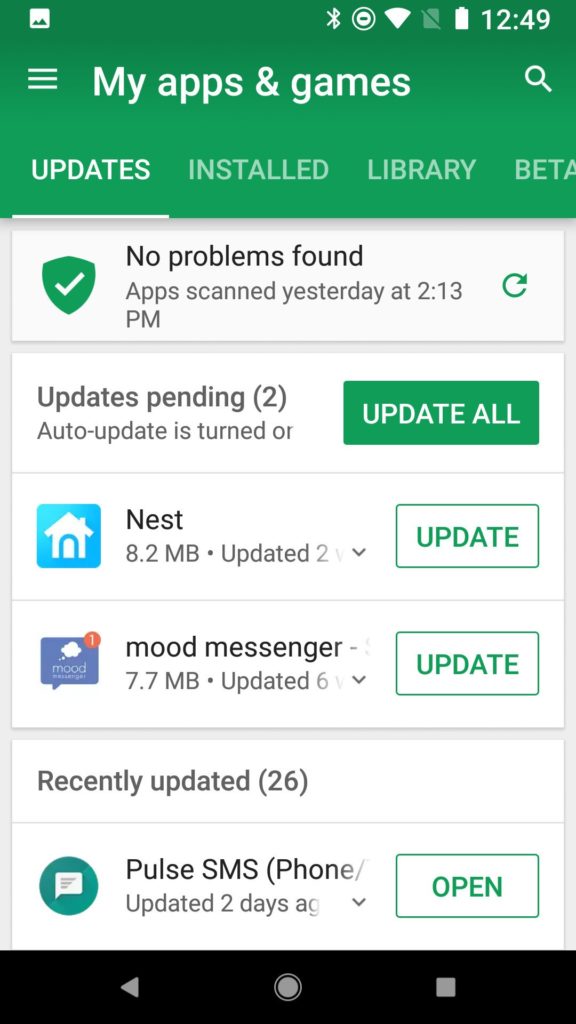
Gehen Sie einfach zu Google Play Store> Meine Apps und überprüfen Sie, welche Apps aktualisiert werden müssen. Wenn einer von ihnen eine Update-Option hat, drücken Sie diese sofort und halten Sie alle Apps auf dem neuesten Stand. Auf diese Weise können Sie das Problem mit dem Flackern des Bildschirms des Samsung-Telefons maximal beheben.
Aber nach wie vor, wenn Sie das gleiche Problem konfrontiert bewegt dann mit der nächsten Methode.
Methode 4: Deaktivieren Sie Hardware-Overlays
Wenn der Bildschirm Ihres Telefons auf niedrige Helligkeit eingestellt ist, kann das Problem behoben werden, wenn Sie versuchen, Hardware-Overlays auszuschalten. Dies liegt daran, dass Samsung-Geräte manchmal nicht verstehen können, ob Software oder Hardware für die Lichteinstellungen verwendet werden sollen.
Versuchen Sie also die folgenden Schritte:
- Gehen Sie zu Einstellungen> System> Über Gerät
- Nun tippen Sie auf Build – Nummer für 7 – mal, bis Sie “Sie sind ein Entwickler jetzt”
- Gehen Sie danach zurück zu Einstellungen> System> Entwickleroptionen
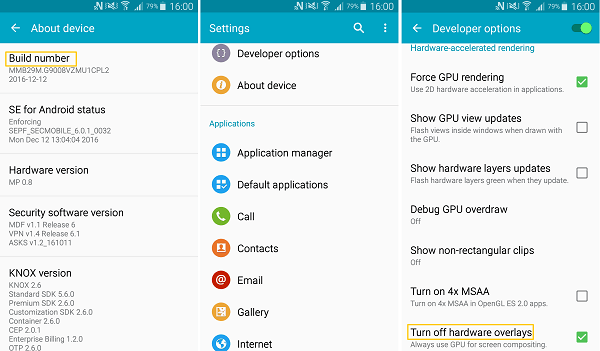
- Wechseln Sie schließlich zum Abschnitt Zeichnen oder Rendern und klicken Sie dann auf Hardware-Overlays deaktivieren oder Hardware-Overlays deaktivieren, um das Gerät anzuweisen, die GPU jedes Mal für Bildschirmanpassungen zu verwenden
Methode 5: Deaktivieren Sie die adaptive Helligkeit am Gerät
Dies bedeutet, dass sich die Helligkeit des Bildschirms Ihres Telefons automatisch je nach Außenbeleuchtung ändert. Wenn Sie die photometrischen Sensoren des Telefons abdecken, wird der Bildschirm aus diesem Grund dunkel, und wenn er nicht abgedeckt ist, wird er wieder hell.
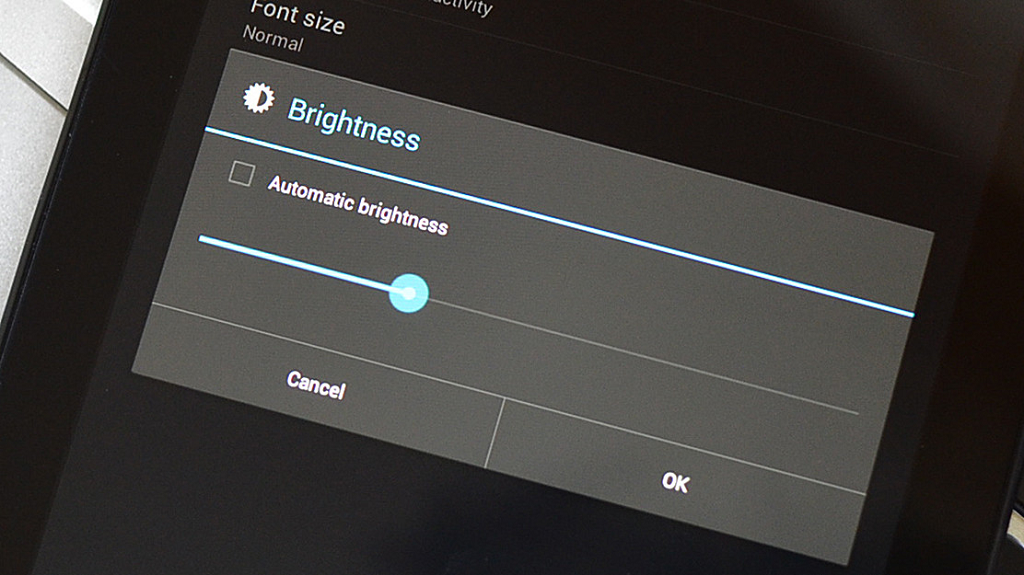
Befolgen Sie einfach die folgenden Schritte:
- Gehen Sie zunächst zu Einstellungen> Anzeige> Helligkeit
- Suchen Sie hier nach der Option Automatische / Adaptive Helligkeit und deaktivieren Sie diese
Obwohl Sie diese Methode angewendet haben, ist sie möglicherweise nicht die dauerhafte Lösung für das Problem des Flackerns des Bildschirms auf dem Samsung-Telefon.
Methode 6: Cache-Partition löschen
Das einfache Löschen der Cache-Partition kann Ihnen auch dabei helfen, das Problem zu lösen, auf das Sie stoßen. Befolgen Sie die folgenden Schritte:
- Schalten Sie zuerst Ihr Samsung-Telefon aus
- Halten Sie dann die Power + Volume + Home- Taste gedrückt, es sei denn, das Android-Logo. Einige Samsung-Geräte verfügen nicht über eine Home- Sie können die Power + Volume Up + Bixby-Taste gedrückt halten
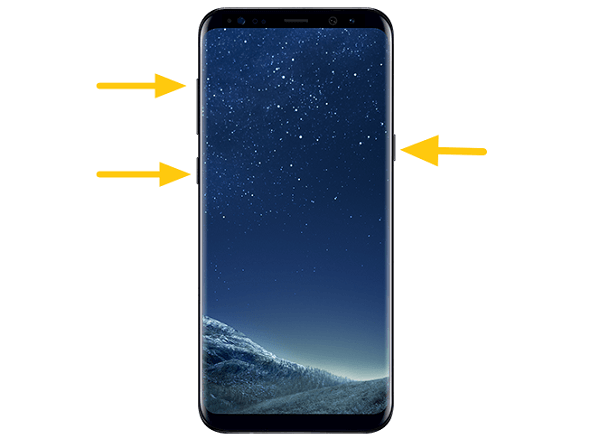
- Auf diese Weise wird die Option ” Wiederherstellungsmodus” und darunter die Option ” Cache-Partition löschen” angezeigt .
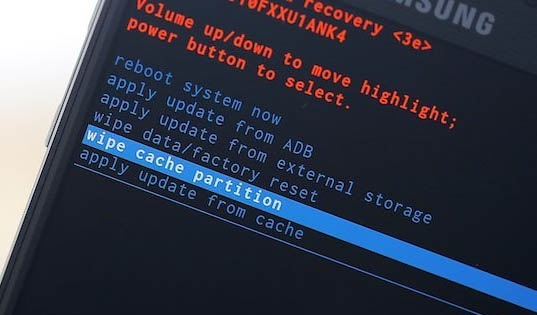
- Mit den Lautstärketasten müssen Sie ‘Cache-Partition löschen’ auswählen und diese dann mit der Ein- / Aus- Taste bestätigen
- Nachdem Sie das getan, jetzt wählen Sie Reboot System jetzt und dann bestätigen Sie mit der Power – Taste
Methode 7: Führen Sie einen Hard-Reset Ihres Telefons durch
Wenn keine der oben genannten Methoden für Sie funktioniert , um das Problem mit dem Flackern des Bildschirms auf dem Samsung-Telefon zu beheben, ist die letzte verbleibende Option das Zurücksetzen auf die Werkseinstellungen des Telefons.
Denken Sie jedoch daran, dass durch diese Methode Ihre auf Ihrem Telefon gespeicherten wichtigen Daten gelöscht werden. Sichern Sie daher alle Ihre Dateien zuvor, um Datenverluste zu vermeiden.
Befolgen Sie nun die folgenden Schritte:
- Starten Sie zunächst Ihr Samsung-Gerät im Wiederherstellungsmodus
- Danach wählen Sie auf Daten löschen / Werkseinstellung die und drücken Sie dann Netztaste
- Wenn der Rücksetzvorgang abgeschlossen ist, wird Ihr Telefon automatisch neu gestartet. Danach können Sie überprüfen, ob das Problem behoben ist oder nicht.

Also, all dies sind einige der besten Möglichkeiten, um das Samsung Handy – Bildschirm flackert Problem zu beheben.
Methode 8: Erweiterte Lösung zur Behebung des Problems mit dem flackernden Bildschirm des Samsung-Telefons
Wenn Sie ernsthaft nach einer fortschrittlichen oder sofortigen Lösung suchen, empfehle ich Ihnen, sich für die Android-Reparatursoftware zu entscheiden. Dies ist eine effektive Lösung, mit der Fehler und Probleme auf Samsung- / Android-Handys problemlos behoben werden können. Das Reparatur-Tool löst den flackernden Bildschirm des Samsung-Telefons nach dem Ablegen problemlos.
Nicht nur das, sondern die Software kann auch andere Android-Probleme beheben. Die Android- Einstellungen wurden gestoppt, der schwarze Samsung-Todesbildschirm, Samsung stecken auf dem lila Bildschirm und vieles mehr.
Also das ist ein erstaunliches Werkzeug, das das Samsung – Handy flackernden Bildschirm leicht löst und Sie nur herunterladen müssen und es verwenden.
Fazit
Das Problem mit dem Flackern oder Blinken des Bildschirms auf dem Samsung-Handy ist nicht neu, da viele Benutzer über dieses Problem berichtet haben. In diesem Blog habe ich jedoch die 8 besten Methoden zur Behebung des Problems erörtert und hoffe, dass Sie mit diesen Methoden das Problem mit dem flackernden Bildschirm des Samsung-Telefons problemlos beheben können. Für eine sofortige Lösung schlage ich vor, dass Sie sich für die Android-Reparatursoftware entscheiden.
Sophia Louis is a professional blogger and SEO expert. Loves to write blogs & articles related to Android & iOS Phones. She is the founder of de.android-ios-data-recovery.com and always looks forward to solve issues related to Android & iOS devices

